Instalar S.O Windows 2000
| 1- | No tiene ni de lejos la ingente cantidad de agujeros de seguridad de Windows XP. Hasta tal punto ha llegado el tema que incluso se produjo un hecho curioso cuando publicaron el primer "service pack": después de instalarlo aparecían problemas. Era el "colmo de los colmos", un parche para resolver diversos problemas, generaba otros. Por cierto, el mencionado parche resolvía más de 300 errores (cuántos quédarán por resolver entonces...). |
| 2- | No está conectándose constantemente a Microsoft para enviar información oculta, que es un tema que me irrita bastante. En Tom's Hardware, una de las webs de informática más importantes del mundo, comentaban después de aparecer este SO que habían descubierto que al hacer una búsqueda de un archivo en el disco duro (una cosa muy habitual) habían descubierto que el XP se conectaba a Microsoft. ¿Para qué?. También recientemente, una web alemana descubría lo que el XP envía a Microsoft de forma oculta al acceder al servicio "Windows update": una lista de todos los programas instalados en el ordenador, que el XP prepara y encripta en algún momento que no se use el ordenador (cuando se activa el salvapantallas, etc.). |
Bueno, para comenzar a instalar necesitas el CD de W2K, evidentemente. Si no fuera el disco original, no debe tener sector de arranque, asi que también necesitarás en este caso un disquete de inicio de W98 al que debes agregar el siguiente archivo: "smartdrv.exe", que encontrarás en el CD de W98, dentro del directorio "\win98".
PRIMER PASO: ARRANCANDO LA INSTALACIÓN
Lo primero es conseguir que comience la instalación en la partición elegida. Si continúas el tutorial anterior, debes tener una partición primaria de 1 GB, formateada en FAT32, activa y la de W98 oculta.
Opcion 1: el CD de W2K es el original:
Bien, inserta el CD y enciende el ordenador. Recuerda que la partición donde lo vas a instalar debe estar formateada y activa. Una vez la BIOS termine de chequear el PC, oirás el CD girar y aparecerá la siguiente pantalla:
![]()
Si no apareciera, es que el CD no tiene sector de arranque o bien no está activado o disponible el arranque del ordenador a través de CD-Rom en la BIOS. Para activarlo, debes estar atento al momento en que arranca, cuando se muestra el chequeo de la memoria RAM y demás:
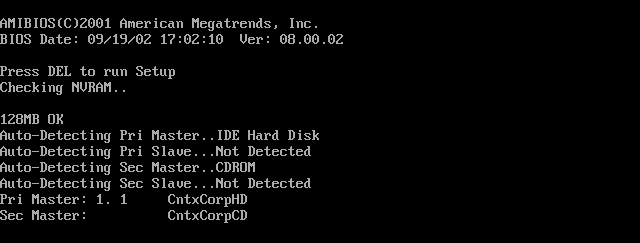
Nota: Entrar en la BIOS es algo que a mucha gente le produce "repelús", pero no es para tanto. Es cierto que es un área complicada y ciertos cambios sin control puede provocar muchos problemas posteriormente. Si no estás seguro de cómo hacerlo, es mejor que pases a la opción 2.
En este momento debes pulsar la tecla "Supr" (fijate que dice "Press DEL to run Setup") para entrar en el menú de la BIOS y activarlo. Una vez dentro, verás algo así (lógicamente puede ser muy diferente, en función de la placa base de tu PC):
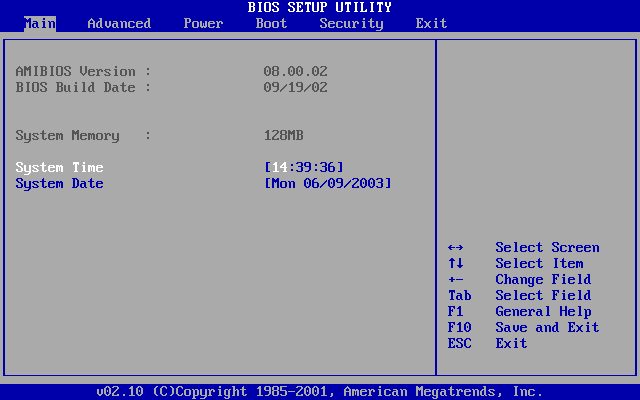
Utiliza los cursores para desplazarte hasta el apartado "Boot" (arranque):
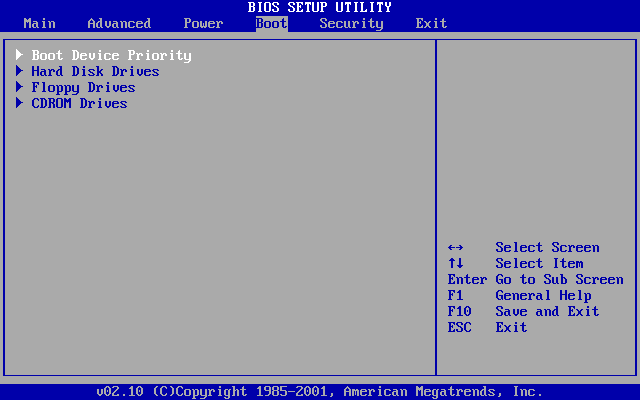
¿Ves que a la derecha dice "Enter - Go to sub screen" (la verdad es que no se han esmerao demasiado en explicaciones)? Pues, pulsa "Enter" para ir al sub-menú:
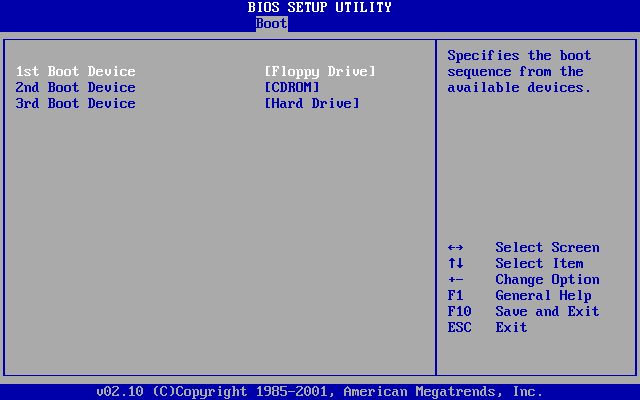
Así es como debería estar configurado. En primer lugar (1st) la disquetera (Floppy device), en segundo (2nd) el lector de CDs (CDROM) y en tercero (3rd) el disco duro (Hard drive). Si no estuviera asi, utiliza los cursores para seleccionar el primer, segundo o tercer puesto y la tecla "Delete" (la flecha a izquierdas) para cambiarlo. Al terminar, pulsa F10 para guardar cambios y salir:
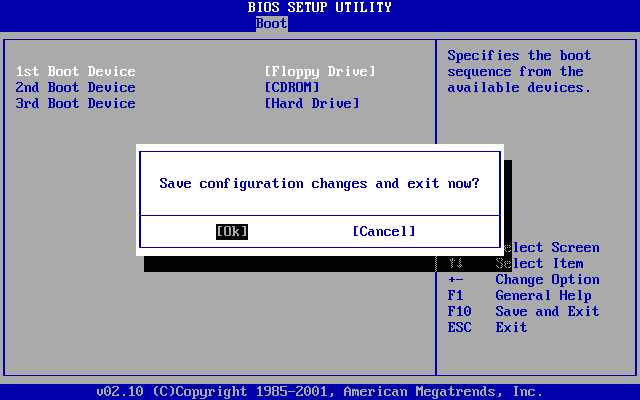
Selecciona "[OK]" y pulsa "Enter" para guardar y salir. Si todo ha ido bien, debería aparecer el mensaje que ves al principio de esta opción.
En el momento en que lo veas, pulsa cualquier tecla y se iniciará el proceso de instalación:

Opción 2: el CD de W2K no tiene sector de arranque o bien no es posible arrancar desde un CD:
En este caso, debes echar mano del disquete de inicio de W98 y arrancar con él, tal como ya describí. En el menú de opciones, selecciona la opción de cargar controladores para CD-Rom.
Una vez termine, teclea "smartdrv" y pulsa "Enter" para cargar este controlador. Si no lo haces, la instalación será eterna... (después de 8 horas con un Athlon a 700 Mhz, todavía iba por el 80% al copiar archivos):
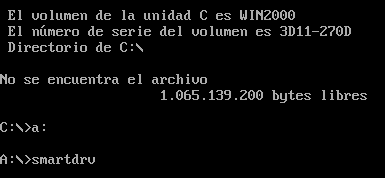
Seguidamente, y con el CD de W2K en el lector, teclea "D:" y pulsa "Enter". Nota: la letra "D" debe sustituirse por aquella que corresponda al lector de CDs. Para más info, clic aquí. Luego teclea: "cd i386", pulsa "Enter" y luego "winnt" y de nuevo "Enter".
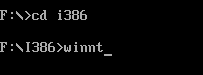
Con esto comenzará el proceso copia de archivos necesarios para el programa de instalación:

Una vez que comienza, debes indicarle de dónde debe copiar los archivos. Como ya aparece la ruta del CD correcta, tan sólo tienes que pulsar "Enter" y comenzará la copia:
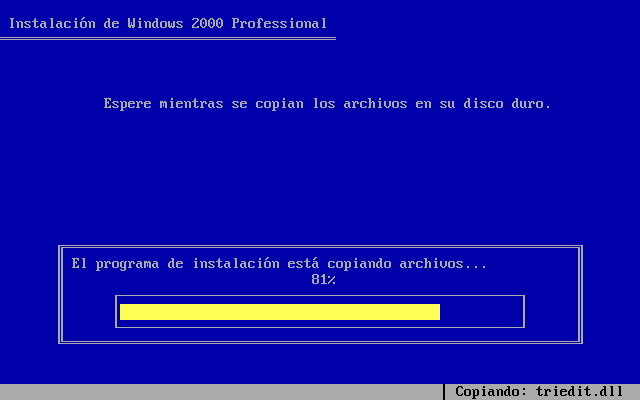
Cuando termine, se mostrará esta pantalla:
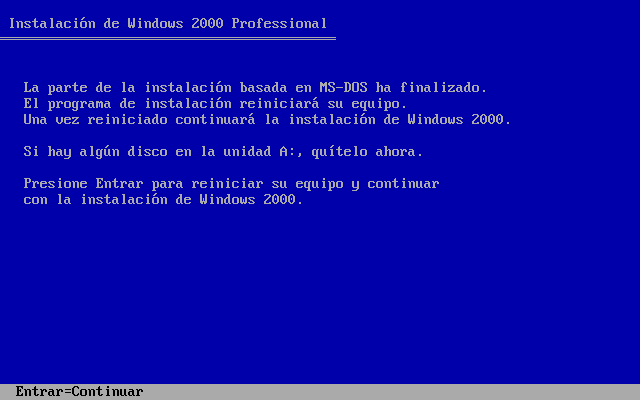
Solo debes sacar el disquete y pulsar "Enter". Se reiniciará y volverá a entrar en el proceso de instalación, que ahora es común para ambas opciones.
Así pues, continuamos en la pagina siguiente, que es indiferente a la opción escogida para comenzar, porque es exactamente igual para ambas.
SEGUNDO PASO: COMENZANDO A INSTALAR
Una vez has tomado una u otra opción, comienza el proceso de copia de archivos necesarios para que W2K se instale:
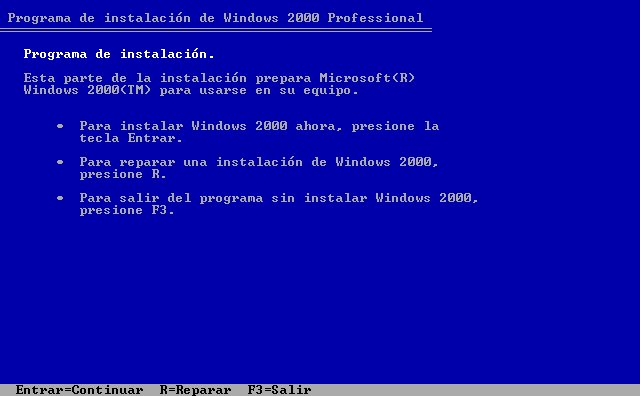
Si quieres continuar, pulsa "Enter", si prefieres dejarlo para otro momento, pulsa "F3".
Nota: con algunos teclados modernos Logitech o similares, las teclas "F" de la parte superior no funcionan hasta que no pulsas la tecla "Bloq teclas F".
En la siguiente pantalla se muestra la licencia, como siempre ocurre al instalar cualquier programa:
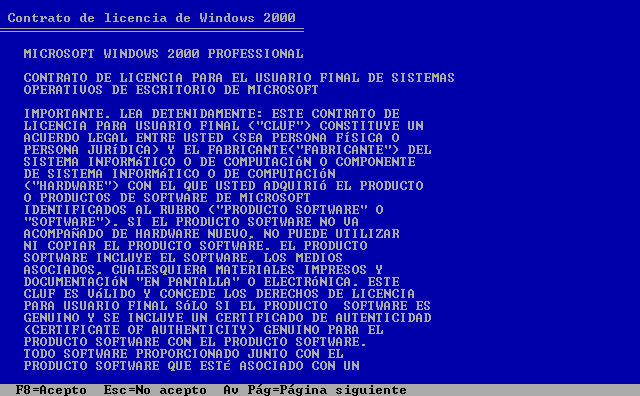
Después de leerla, pulsa "F8" para pasar al siguiente paso, donde se nos pregunta en qué partición queremos instalar W2K:
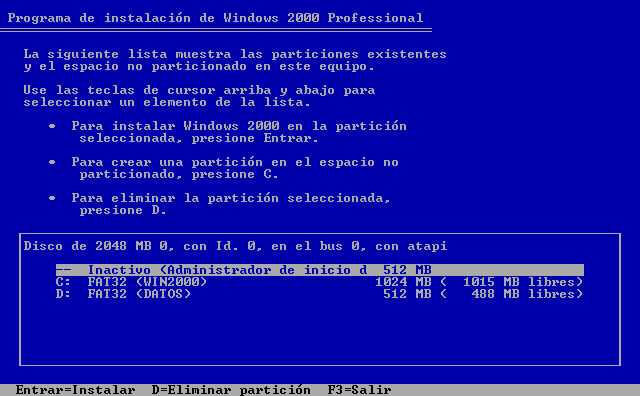
Como ya teníamos preparada para ello en el anterior tutorial una partición de 1 GB, formateada con FAT32 y con nombre "WIN2000", sólo hay que escogerla, utilizando los cursores:
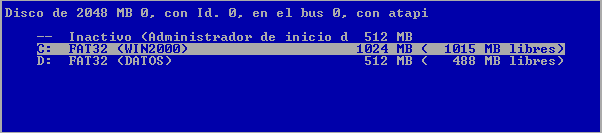
Pulsa "Enter" para pasar a la siguiente pantalla, donde se nos pregunta si queremos cambiar el formato de la partición escogida:
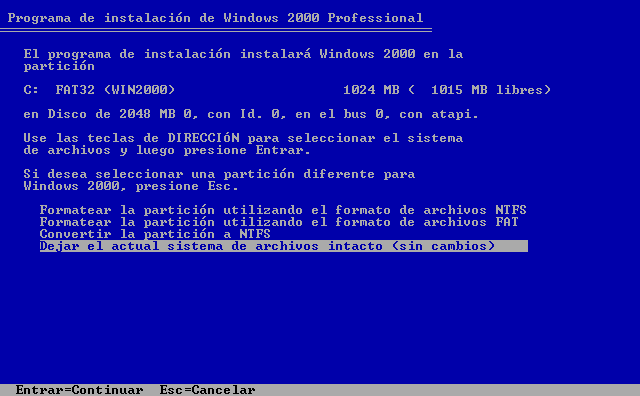
Yo suelo dejarlo intacto por dos razones:
| 1- | En una ocasión, decidí cambiarlo a NTFS y se fue todo al garete, teniendo que volver a comenzar desde el principio. |
| 2- | Cambiandolo a NTFS, eliminamos la posibilidad de instalar el gestor de arranque "Bootmagic", que mas adelante nos permitirá gestionar qué SO arranca cada vez que encendemos el PC. Como después de instalar W2K, siempre se puede convertir a NTFS, no conviene precipitarse. |
Pulsa "Enter" cuando te hayas decidido y comenzará la copia de archivos de la instalación:
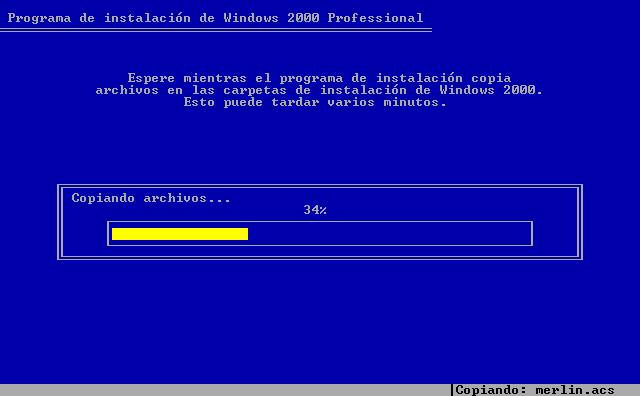
Seguidamente, se reiniciará:
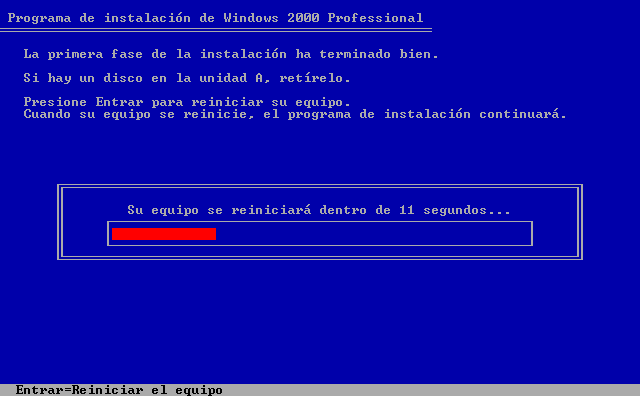
Quita cualquier disquete de la disquetera, que la cosa continúa...
TERCER PASO: COMIENZA LA INSTALACIÓN DE W2K
Despues del arranque, prosigue el proceso de instalación y comienza a arrancar w2k:

Es posible que aparezca el "Checkdisk" (la versión moderna del "Scandisk" de W95 y 98):
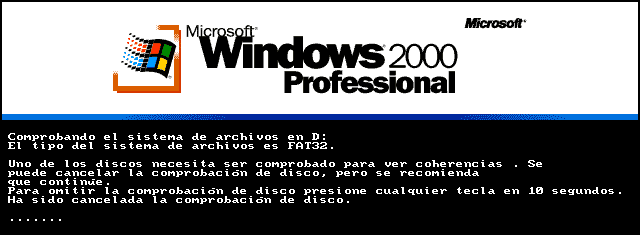
Si crees que el disco duro está perfecto, pulsa una tecla para omitir el chequeo. Consejo: si utilizas W95/98 o Me, no lo omitas...te puedes llevar alguna sorpresa. Luego, continua la cosa con la autodetección de tus dispositivos de harware:

Llega el momento de la configuración del teclado:

En principio, en esta ventana no se suele tocar nada, pero yo aconsejo hacer un pequeño cambio que luego viene bien. Se trata de desactivar una opción en la que al mantener pulsado la tecla mayúsculas izquierda durante unos segundos se activa el cambio de idioma del teclado. Eso me solía ocurrir al insertar en el lector de CDs algún disco con autoarranque.
Pero, ¿que tiene que ver una cosa con la otra?. Pues que otro truquillo, esta vez para evitar que se ejecute el autoarranque (cuando no te interesa que lo haga) es mantener pulsada la tecla mayúsculas izquierda mientras Windows reconoce el CD. Y, claro, te llevas un susto porque se activa el cambio de idioma a la vez que suena un pitido agudo de esos que te hacen sudar porque crees que ha pasado algo gordo...
Para evitar esto, pulsa en "Personalizar":
![]()
Y en la nueva ventana, de paso desactiva "Habilitar el indicador en la barra de tareas" para quitar un icono que no hace más que ocupar sitio y pulsa "Cambiar secuencia de teclas":
![]()
Y en la nueva ventana, desactiva "Habilitar secuencia de teclas"
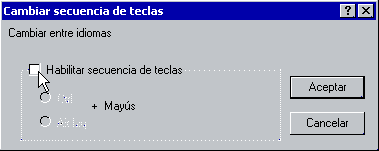
Luego acepta y continúa pulsando "Siguiente". Introduce tu nombre y demás:

y luego el número de licencia:

Después, debes darle un nombre que W2K asignará al PC e introducir una contraseña:
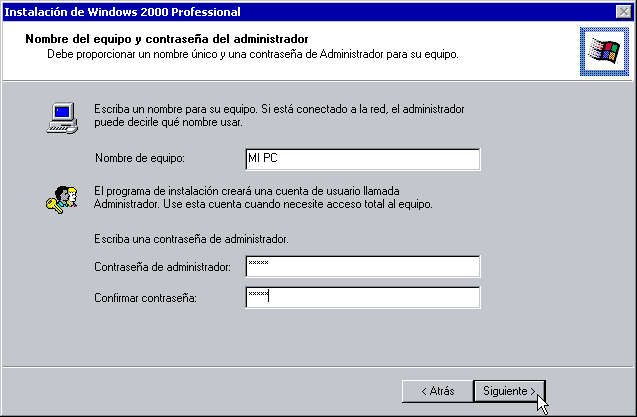
Nota: no pongas la fecha de tu cumpleaños ni tu numero de teléfono. Sé algo menos convencional...
En el siguiente paso comprueba que la fecha y hora son correctas:

Continúa y comenzará la instalación de software para poder utilizar una red y el acceso a Internet:
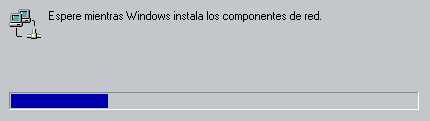
Bueno, ahora le toca el turno a la configuración de red:

Si tienes claro como debe ser, selecciona la configuración personalizada e intriduce allí todos los parámetros; sino, selecciona la típica y continúa la instalación. De nuevo, algo similar. Si conoces las configuración de la red y si hay un dominio (cosa probable si lo estás instalando en el ordenador del trabajo), introduce los datos pertinentes (que debe conocer el informático):

Si no es así, y tan sólo es tu ordenador y tu modem, selecciona la primera opción y continúa.

Nos acercamos al final...

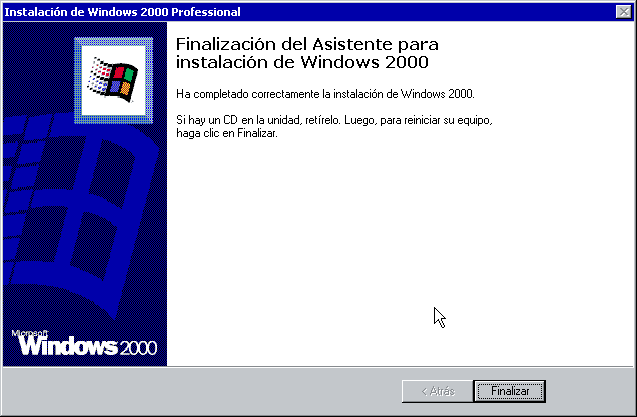
Bueno, ya está instalado. Cuando se reinicie, verás la siguiente ventana:
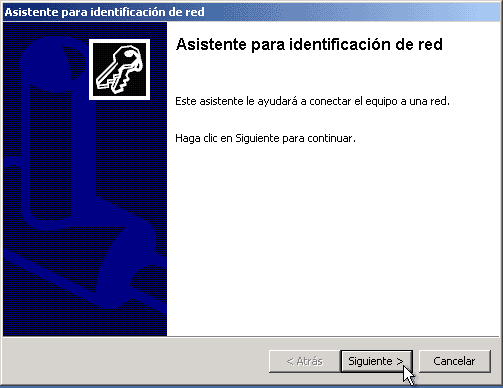
Pulsa siguiente y llega uno de esos momentos clave:
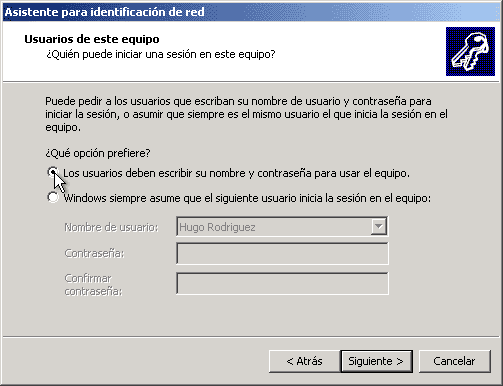
Decidir si vas a usar usuarios y contraseñas. Mi consejo es que lo hagas, ya que sino pierdes una buena cantidad de opciones de seguridad que W2K te brinda. Si asi lo decides, selecciona la opción de arriba y pulsa siguiente:
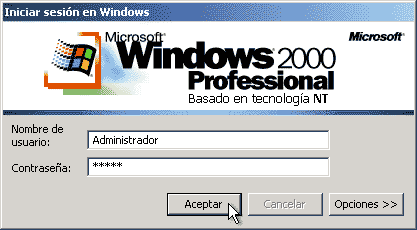
Donde encuentras la ventana de login de windows (inicio de sesión o registro de usuario). Una vez que completes adecuadamente tus datos, nombre de usuario y contraseña, podrás acceder al escritorio. Si los datos que introduces no son correctos o alguien que los desconoce lo intenta, no podrá entrar de ninguna manera.
Finalmente, el final feliz, el escritorio:
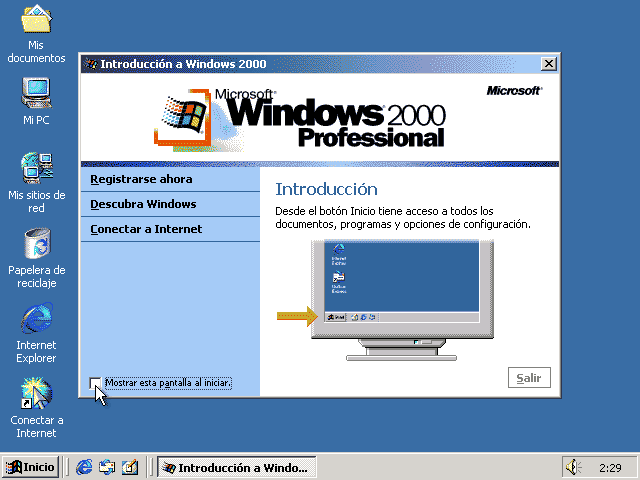
W2K se maneja de forma muy similar a W98 o XP (es más diferente este último), pero si quieres ver los cambios tan solo debes seguir el tour que te propone esta ventana. Una vez lo hayas visto o si prefieres descubrirlo tu mismo, desactiva la casilla "Mostrar esta pantalla al iniciar" para evitar que aparezca cada vez que entras en el escritorio.
Y con esto termina el tutorial. Ya sólo faltan dos para completar la serie: instalar el arranque dual y Optimizar W2K adecuadamente.





